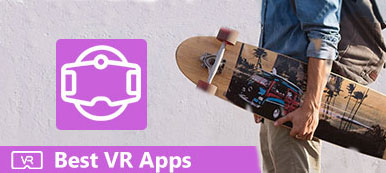Deze gids concentreert zich op: hoe VR-gameplay op pc op te nemen en op verschillende apparaten. Tegenwoordig is Virtual Reality een van de meest innovatieve technologieën. Hoewel het in verschillende industrieën is doorgedrongen, zijn de meeste toepassingen nog steeds gericht op gamen. Over het algemeen zijn er twee soorten VR-games, desktop VR-games en mobiele VR-games. Het betekent dat je VR-games op zowel computer als mobiele apparaten kunt spelen. Als je je meeslepende game-ervaring wilt delen, laten we dan aan de reis beginnen.
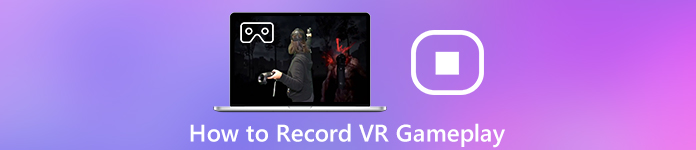
- Deel 1: Beste manieren om VR-gameplay op pc/Mac op te nemen
- Deel 2: VR-gameplay online opnemen
- Deel 3: VR-gameplay opnemen op iPhone / Android
- Deel 4: Veelgestelde vragen over het opnemen van VR-gameplay
Deel 1: Beste manieren om VR-gameplay op pc/Mac op te nemen
1. Apeaksoft Screen Recorder
Het opnemen van VR-gameplay op pc met de komst van HTC Vive en Oculus Rift is nog nooit zo eenvoudig geweest als ooit. Je hebt echter nog steeds een krachtige game-recorder nodig. Apeaksoft Screen Recorder kan aan uw behoefte voldoen. Het kan je ook helpen jezelf op te nemen in een VR-game.

4,000,000 + downloads
Neem VR-gameplay op pc en Mac op met één klik.
Gebruik hardwareversnelling om de prestaties te verbeteren.
Sla VR-gameplay automatisch op in video's van hoge kwaliteit.
Regel het opnemen van games met sneltoetsen en controllers.
Stap 1 Installeer een VR-game recorder
Verbind je VR-headset met je pc. Installeer vervolgens de beste VR-game recorder op dezelfde machine. Start het en kies Videorecorder om de hoofdinterface te openen. Om de bediening te vereenvoudigen, kunt u beter sneltoetsen instellen. Klik op de Instellingen om het te openen voorkeuren dialoog. Ga naar het tabblad Sneltoetsen en stel ze allemaal naar uw voorkeur in. U kunt de uitvoer en meer aanpassen in het dialoogvenster.

Stap 2 Neem VR-game op
Turn on Display en stel het opnamegebied in, zoals Vol scherm. Schakel in Webcam als je je gezicht wilt toevoegen aan de gameplay-opname; Schakel het anders uit. Vervolgens kunt u de audiobron beslissen, zoals System Sound en Microfoon.
Klik op de REC of druk op de sneltoets en zet je headset op om de VR-game-opname te starten.

Stap 3 Sla VR-gameplay op
Klik na het opnemen van VR-gameplay op het stop toets of druk op de sneltoets. Vervolgens wordt u naar het voorbeeldvenster geleid. Speel de opname af en verwijder ongewenste frames met Klem gereedschap. Als u tevreden bent, klikt u op het Bespaar knop om de opname op uw pc op te slaan.
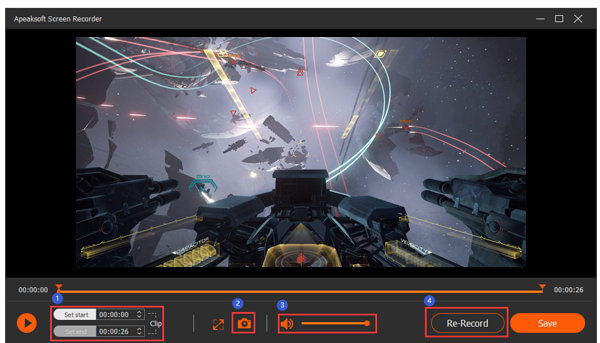
U kunt deze software ook gebruiken om hoogtepunten opnemen in Overwatch.
2. OBS Studio
Naast Apeaksoft Screen Recorder, kun je ook OBS proberen om Steam VR-gameplay op te nemen. Het is gratis en open source. En het is vrij eenvoudig te bedienen. Hier leest u hoe u VR-gameplay kunt opnemen met OBS Studio.
Stap 1 Open OBS op uw computer na installatie. Vervolgens moet u enkele instellingen configureren voordat u gaat opnemen. Ga alsjeblieft naar de Instellingen menu en vind Spiegel weergeven. Ga daarna naar de Hoofd menu en selecteer Beide ogen.
Stap 2 Ga terug naar de hoofdinterface. Vinden Bronnen en klik op de plusknop hieronder. Selecteer vervolgens Beeldscherm vastleggen in de vervolgkeuzelijst. Je zou nu een nieuw scherm moeten zien. Maak nieuwe en bevestig de videobron. Dan kunt u Opname starten je VR-gameplay.
Stap 3 Als je klaar bent, druk je gewoon op Opname stoppen en je krijgt meteen je VR-gameplayvideo.
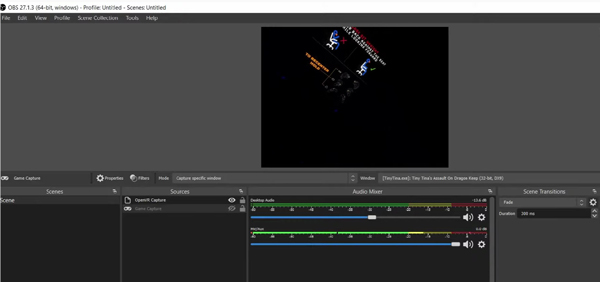
Deel 2: VR-gameplay online opnemen
Voor het af en toe opnemen van VR-gameplay, kunnen webgamerecorder-apps, zoals Apeaksoft gratis online schermrecorder, zijn een goede keuze.
 Aanbeveling
Aanbeveling- 1. Leg VR-gameplay vast zonder software te installeren.
- 2. Ondersteuning voor webcam- en microfoonopname ook.
- 3. Sla VR-game-opname op in HD MP4 of MOV.
- 4. Bied standaard aangepaste opties.
Hoe VR-gameplay online op te nemen
Stap 1 Open https://www.apeaksoft.com/free-online-screen-recorder/ in een browser als je VR-gameplay wilt opnemen. druk de Opname starten knop om de launcher te krijgen.
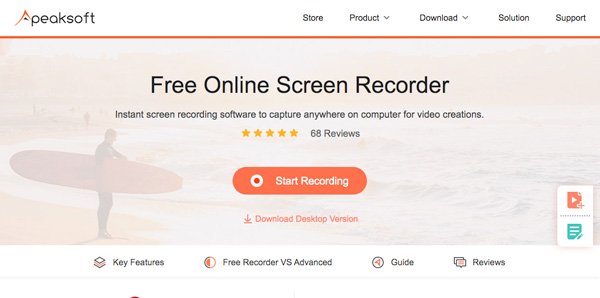
Stap 2 Klik op de scherm knop en stel het opnamegebied in. Voor het opnemen van VR-gameplay kies je voor volledig scherm. Schakel in Systeemaudio en pas het volume aan. De Webcam en Microfoon worden gebruikt om uw gezicht en stem toe te voegen aan het opnemen van games, en u kunt beslissen of u ze wilt inschakelen.

Stap 3 Druk op de Gear om het te openen omgeving dialoog. Stel vervolgens het videoformaat, videokwaliteit, locatie en andere opties in. Klik OK om het te bevestigen.
Stap 4 Klik REC knop en speel het VR-spel. Wanneer de VR-game-opname is voltooid, drukt u op stop knop en download het videobestand.

Verder lezen
Hoe kunt u uw Amazon Chime-vergadering opnemen?
6 Beste browser-audiorecorders om audio van browsers vast te leggen
Gameplayvideo's vastleggen voor Clash of Clans
Deel 3: VR-gameplay opnemen op iPhone / Android
Hoe VR-gameplay op iPhone op te nemen
De ingebouwde iOS-schermopname functie is de gemakkelijkste manier om VR-gameplay op de iPhone op te nemen. Het is echter alleen beschikbaar voor door games ondersteunde Replay Kit.
Stap 1 Voer de app Instellingen uit, tik op je naam, ga naar controle Centeren kies Regelingen aanpassen. Tik op de knop naast Schermopname om het toe te voegen aan het Control Center.
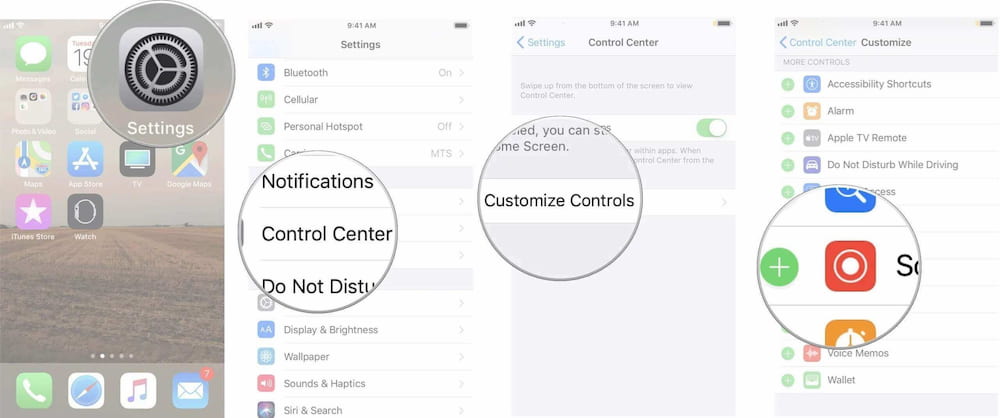
Stap 2 Open de VR-game die je wilt opnemen. Vervolgens zie je de schermopnamefunctie als de game compatibel is met Replay Kit, die wordt weergegeven als een camera knop.
Stap 3 Tik op de cameraknop en kies Record scherm als daarom gevraagd wordt. Speel vervolgens je VR-game en begin met opnemen. Als u klaar bent, drukt u op de stop knop.
Hoe VR-spel op Android-telefoon op te nemen
Als het gaat om het opnemen van VR-gameplay op Android, is Google Play Games het proberen waard.
Stap 1 Open de Play Games-app, zoek de game die u op Android wilt opnemen en open het beschrijvingsscherm.
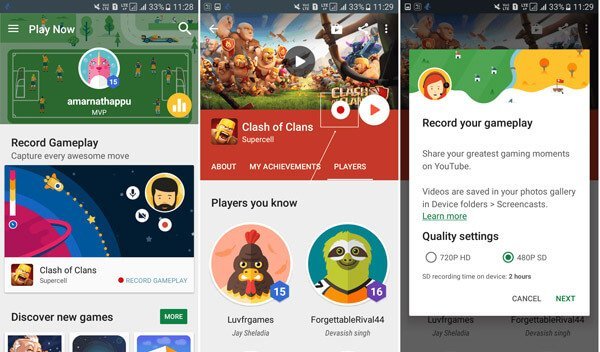
Stap 2 Druk op de Record knop. Selecteer de juiste videokwaliteit wanneer daarom wordt gevraagd en tik op VOLGENDE om het spel te beginnen en het op te nemen.
Stap 3 Om uw reacties op de gameplay-opname toe te voegen, tikt u op het Camcorder en Microfoon toetsen. Als het spel klaar is, tikt u op stop knop.
Voor meer schermrecorders op Android, je kunt het hier springen.
Deel 4: Veelgestelde vragen over het opnemen van VR-gameplay
Wat zijn de beste nieuwe VR-games?
Volgens ons onderzoek zijn de beste VR-games in 2020:
1. IJzeren man VR (PSVR)
2. Halfwaardetijd: Alyx (HTC Vive, Oculus Rift, Windows Mixed Reality)
3. No Man's Sky VR (PSVR, Oculus Rift, HTC Vive)
4. Versla Saber (Oculus Rift, PS VR, HTC Vive)
5. The Elder Scrolls V: Skyrim VR (Oculus Rift, PS VR, HTC Vive)
Kun je VR op het scherm delen?
Om je VR-game op je tv te delen, heb je een mobiele VR-headset, een door smartphones ondersteunde VR en Apple TV voor iOS-apparaat of Chromecast voor Android-telefoon nodig. Dan deel je jouw VR-ervaring op groot scherm. Voor desktop VR is het moeilijk om je scherm te delen.
Hoe neem je jezelf op in VR?
U kunt uw VR-ervaring en uzelf opnemen als u een goede schermrecorder gebruikt, die ook camera-opname aan de voorkant zou moeten ondersteunen.
Conclusie
Dit bericht heeft een concrete gids gedeeld over het opnemen van VR-games op Windows, Mac, iPhone en Android. Er zijn twee soorten VR-games: mobiele VR en desktop VR. Gelukkig zijn ze allebei beschikbaar om op te nemen. Voor mobiel, je kunt het gratis doen met iOS-schermopname en Google Play Games. Als je een hoogwaardige VR-headset hebt, zoals Oculus Rift, kun je met Apeaksoft Screen Recorder VR-gameplay-opnames van hoge kwaliteit maken op pc en Mac. Als u andere vragen heeft, laat dan uw bericht achter onder dit bericht.